pCloud è un servizio cloud che offre 10BG di spazio di archiviazione gratuito per salvare i file personali su un cloud sicuro secure. È disponibile per Linux e altri sistemi operativi. pCloud mette anche la privacy al primo posto utilizzando la sua tecnologia di crittografia avanzata. Inoltre, l'unità di archiviazione pCloud è accessibile tramite un client desktop in Linux o tramite il browser web.
Questa guida esaminerà l'installazione di pCloud, l'apertura del tuo pCloud Drive e l'aggiunta di pCloud Drive all'avvio sulla tua distribuzione Linux Manjaro.
Aggiorna il tuo sistema Manjaro
Prima di iniziare l'installazione, devi assicurarti che il tuo sistema Manjaro sia aggiornato usando i seguenti comandi:
1. Avvia il "Terminale" dal menu della barra delle applicazioni.
2. Utilizzare il comando di aggiornamento del sistema Pacman per sincronizzare e aggiornare il sistema.
Sudo pacman -syu
O
sudo pacman -Syyu
Installazione di pCloud su Manjaro
Passo 1. Scarica il pacchetto Linux dal sito web ufficiale di pCloud.
Nella pagina di download di Linux, seleziona 32-bit o 64-bit, quindi scarica il pacchetto di file binari. I file binari consentono a tutte le distribuzioni Linux di usarlo. Un file binario consentirà a pCloud di essere eseguito come file senza installarlo.
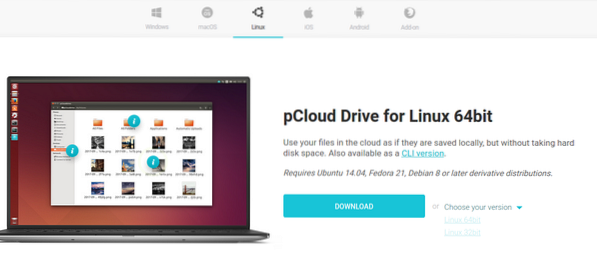
Passo 2. Salva il file del pacchetto nella directory locale desiderata.
Scegli la directory desiderata per memorizzare il file binario pCloud, i.e., ~/Documenti.
Passaggio 3. Rendi eseguibile il file del pacchetto.
Metodo 1. Utilizzo del terminale
Utilizzare il comando chmod nel terminale per consentire l'esecuzione del file binario pCloud come programma.
cd ~/Documenti chmod +x pcloud
Metodo 2. Rendi eseguibile il file binario dai file desktop di GNOME.
• Passare alla posizione del file, i.e., ~/Documenti. Quindi fare clic con il pulsante destro del mouse sul file binario pCloud per accedere a ulteriori opzioni di configurazione. Quindi fare clic su proprietà dall'opzione di menu disponibile.
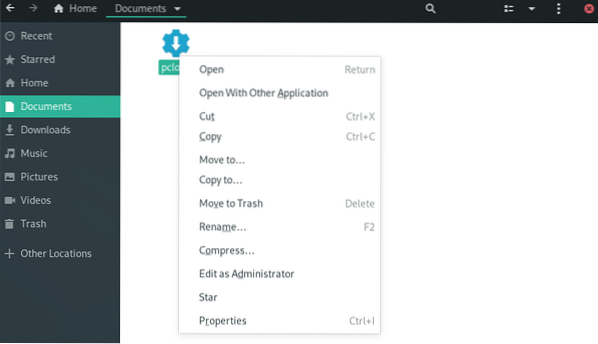
• In Proprietà pCloud, seleziona la casella "Consenti l'esecuzione del file come programma."
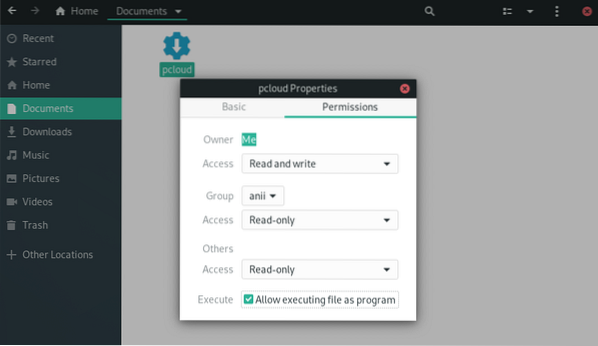
• Puoi confermare che il file ha i permessi giusti ed è eseguibile attraverso i seguenti passaggi.
• Accedi al file binario e fai clic con il pulsante destro del mouse su di esso per accedere a ulteriori opzioni di configurazione.
• Il file eseguibile avrà un'opzione di configurazione aggiuntiva, "Esegui."
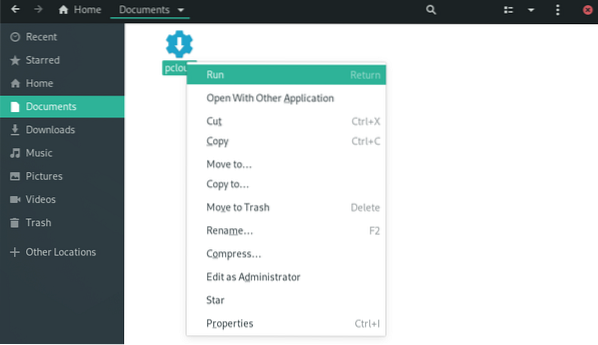
Passaggio 4. Apri il client desktop dell'unità pCloud. Puoi avviare un client desktop pCloud tramite il terminale o il menu dell'applicazione.
Metodo 1. Avvia il client desktop utilizzando il terminale:
./pcloud

Metodo 2. Cerca pCloud e aprilo tramite il menu Attività su Manjaro GNOME
pCloud
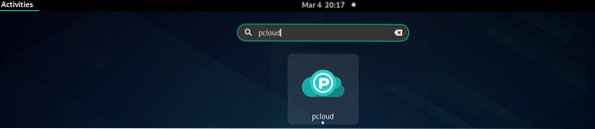
Passaggio 5. Ora puoi accedere al tuo account o creare un nuovo account.
Accesso e registrazione a pCloud
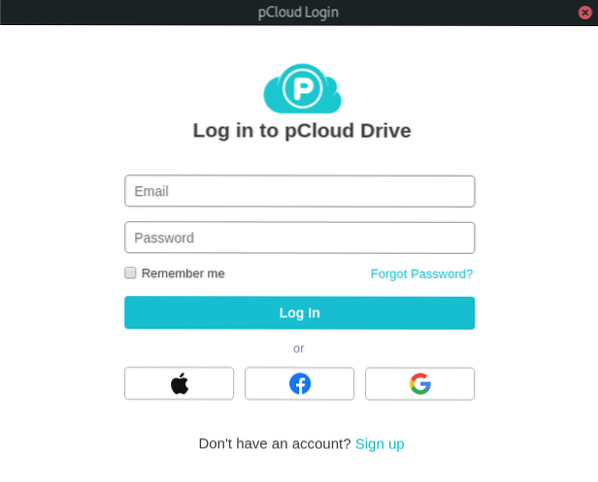
Aggiungi pCloud Drive alle applicazioni di avvio.
Puoi fare in modo che l'applicazione pCloud si avvii automaticamente durante l'avvio del sistema configurando le impostazioni nelle applicazioni di avvio nel menu dell'applicazione 'Tweaks'.
Passo 1. Cerca "Tweaks" nel menu dell'applicazione e avvialo.
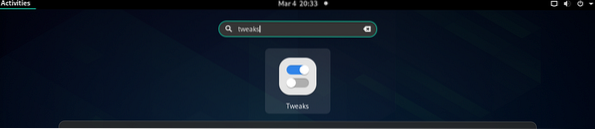
Passo 2. Nella finestra di dialogo Tweaks, fai clic sulla scheda "Applicazioni di avvio" nel riquadro di sinistra.
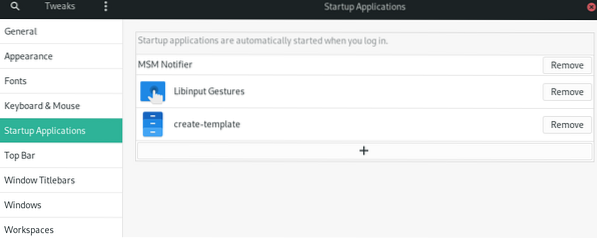
Passaggio 3. Puoi aggiungere applicazioni di avvio facendo clic sul pulsante '+' o rimuovere applicazioni di avvio esistenti.
Puoi anche utilizzare la casella di ricerca per selezionare qualsiasi programma da aggiungere alle applicazioni di avvio.
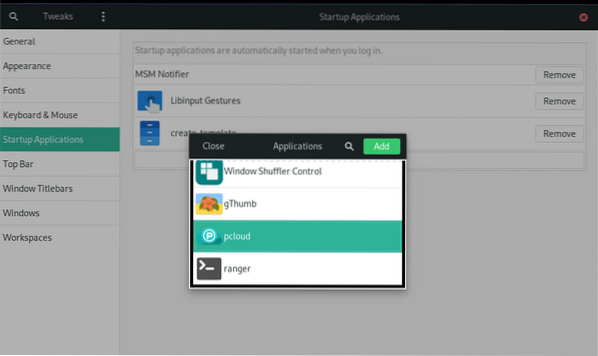
pCloud Aggiunto alle applicazioni di avvio.
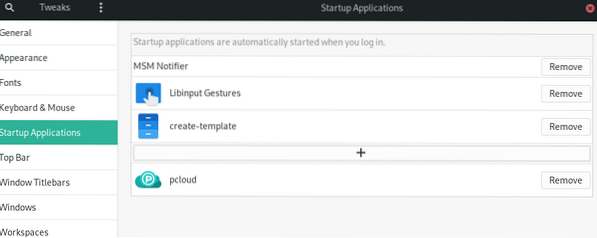
Passaggio 4. Al termine della configurazione, dovrai disconnetterti e accedere nuovamente affinché l'impostazione abbia effetto.
Sommario
Per utilizzare pCloud, devi prima creare un account utente. Nota che pCloud fornisce spazio di archiviazione sia gratuito che premium. Crea il tuo account gratuito e richiedi 10 GB di spazio di archiviazione gratuito. Se desideri più spazio di archiviazione, aggiorna il tuo account a una delle opzioni premium.
L'uso di pCloud su Manjaro funziona in modo molto simile ad altri strumenti di sincronizzazione dell'archiviazione cloud su Linux. Per caricare file sul tuo account, apri la cartella "pCloud" tramite il file manager. Puoi inserire file, documenti, immagini, audio o video all'interno della cartella. L'app pCloud in esecuzione in background caricherà automaticamente i tuoi file sul tuo account pCloud.
Attraverso la guida, abbiamo installato il client desktop dell'unità pCloud su Manjaro e abilitato l'avvio automatico.
 Phenquestions
Phenquestions



